在日常使用电脑的过程中,系统出现问题或者需要更换新系统的需求是非常常见的。而对于联想电脑用户来说,使用U盘安装win10系统是一种非常便捷和高效的方式。本文将为大家详细介绍如何使用联想电脑U盘安装win10系统的步骤和注意事项。
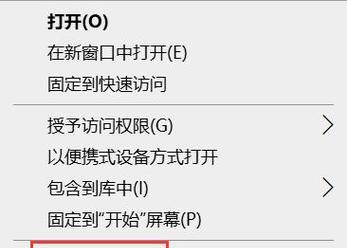
准备工作:选择适合的U盘
为了确保安装过程的顺利进行,首先需要选择一款适合的U盘。建议选择容量大于8GB的高速U盘,并确保其可靠性和稳定性。
下载win10系统镜像文件
在进行安装之前,需要下载win10系统的镜像文件。可以通过微软官网或者其他可信赖的下载渠道获取到最新版本的win10系统镜像文件。
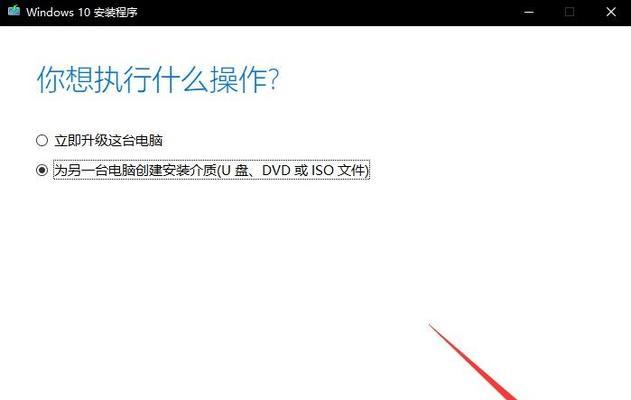
制作U盘启动盘
将下载好的win10系统镜像文件制作成U盘启动盘,可以使用第三方工具如Rufus等。打开Rufus软件后,选择U盘、选择win10镜像文件,然后点击开始制作即可。
设置电脑开机启动项
在安装之前,需要进入电脑的BIOS设置,将U盘作为第一启动项。具体的操作方法可以在联想电脑开机时按下F2或者Delete键进入BIOS设置界面,然后找到启动项相关设置,将U盘移动到第一位置。
重启电脑并进入安装界面
完成上述设置后,重启电脑,此时联想电脑将会从U盘启动,并进入win10安装界面。
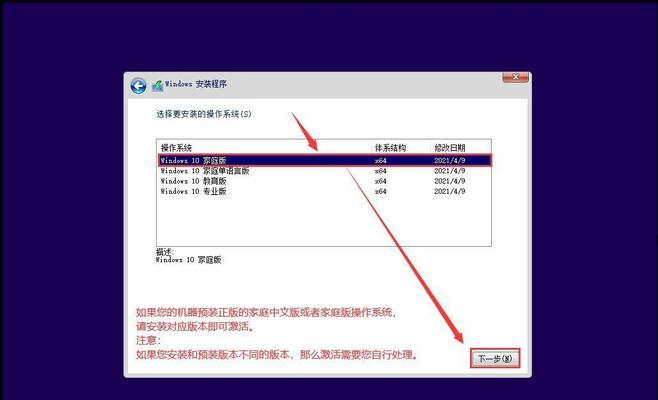
选择系统安装方式
在安装界面中,选择“自定义安装”以进行详细的系统设置。这样可以灵活地进行分区和选择其他个性化设置。
选择安装位置
根据个人需求和硬盘空间情况,选择合适的安装位置。可以进行新建分区、删除分区等操作。
开始安装系统
选择好安装位置后,点击“下一步”开始安装win10系统。系统会自动进行文件复制、安装和设置等操作,请耐心等待。
设置个人账户和计算机名称
在安装过程中,需要设置个人账户和计算机名称。可以根据个人喜好进行设置,并确保设置密码的安全性。
进行系统初始化
安装完成后,系统会自动进行初始化和配置。这个过程可能需要一段时间,请耐心等待系统自动完成。
安装驱动程序
完成系统初始化后,需要安装联想电脑的相关驱动程序,以确保电脑硬件的正常工作。可以从联想官网或者预装驱动光盘中获取到相关驱动程序。
更新系统补丁
安装完驱动程序后,及时更新系统补丁以确保系统的安全性和稳定性。可以在设置中找到“更新和安全”选项,点击“检查更新”来进行系统补丁更新。
安装常用软件和工具
根据个人需求,安装常用的软件和工具,如浏览器、办公软件等。可以从官方网站或者其他可信赖的渠道下载并安装这些软件。
备份重要数据
在安装新系统之前,一定要备份好重要的个人数据。可以将数据保存在外部硬盘或者云盘中,以防止数据丢失。
通过以上步骤,我们可以轻松地使用联想电脑U盘安装win10系统。这种方式简单易行,不需要使用光盘,适用于没有光驱的联想电脑用户。同时,使用U盘安装系统也可以更方便地更新和维护系统,提高电脑的性能和稳定性。

介绍:随着技术的不断发展,越来越多的人选择使用U盘来启动IS...

SurfaceBook作为微软旗下的高端笔记本电脑,备受用户喜爱。然...

在如今数码相机市场的竞争中,索尼A35作为一款中级单反相机备受关注。...

在计算机使用过程中,主板BIOS(BasicInputOutputS...

在我们使用电脑时,经常会遇到一些想要截屏保存的情况,但是一般的截屏功...